内容提要:本文很形象的讲解了word合并多个文档的操作和方法,不管你使用的word是2007、2010或者2013都是适用的.
word合并多个文档的使用范围很广,比如有很多个人的会议记录,也或者是多个人合作分章节写一本书,最后我们都需要将这些多个word文档里面的内容合并到一个文档里面。
同学们想想这个操作会用到word里面什么功能呢?“文件中的文字”这个功能你用过吗?
word合并多个文档的操作步骤如下:
1.新建一个空白文档,然后单击功能区中的“插入”选项卡,然后单击“对象”按钮右侧箭头,并单击弹出菜单中的“文件中的文字”命令,如图1所示。

2.在“插入文件”对话框中选中要合并的多个文档,如图2所示。
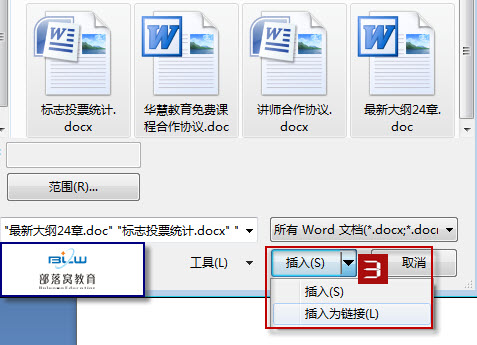
参数说明:单击“插入”按钮。如果要以链接形式插入文档,则单击“插入”按钮右侧的箭头,然后单击弹出菜单中的“插入为链接”命令。这样所选的文档就插入到新的文档中了,从而轻松实现了合并多个文档。
“插入”和“插入为链接”的区别在于:“插入”到新文档之后,老文档更新不影响新文档,而“插入为链接”的方式插入到新文档里面,当老文档原始文件更新之后,在新文档里面单击鼠标右键——更新域,会将老文档里面编辑的内容同步到新文档里面。
温馨提示:本文介绍的word合并多个文档技巧适用于2007、2010、2013版本的word软件。









